
Sisukord:
- Autor John Day [email protected].
- Public 2024-01-30 08:45.
- Viimati modifitseeritud 2025-01-23 14:40.
Hei, mis lahti, poisid! Akarsh siin CETechist.
Täna on meiega kaasas mõned andurimoodulid, mis on meie igapäevaelus väga kasulikud, kuid pisikeses versioonis endast. Meie praegused andurid on Arduinoga kasutatavate traditsiooniliste suurte andurite moodulitega võrreldes väga väikesed, kuid need on sama head kui nende suurem versioon.
Nende pisikeste ja kompaktsete TinyCircuits'i komponentide abil ehitame oma treeningujälgija, millel on ka oksümeeter, kiirendusmõõtur ja väike OLED -ekraan.
Nii et liigume nüüd lõbusa osa juurde.
Samm: hankige oma projektide jaoks trükkplaadid

2015. aastal loodud PCBGOGO pakub võtmed kätte PCB kokkupanekuteenuseid, sealhulgas trükkplaatide tootmist, trükkplaatide kokkupanekut, komponentide hankimist, funktsionaalset testimist ja IC -programmeerimist.
Selle tootmisbaasid on varustatud kõige arenenumate tootmisseadmetega, nagu YAMAHA pick-and-machine, Reflow ahi, Wave-jootmismasin, X-RAY, AOI testimismasin; ja kõige professionaalsem tehniline personal.
Ehkki see on vaid viis aastat vana, on nende tehastel Hiina turgudel PCB -tööstuse kogemus üle 10 aasta. See on juhtiv spetsialist, kes tegeleb pinnale paigaldatavate, auguliste ja segatehnoloogiliste trükkplaatide kokkupanekute ja elektrooniliste tootmisteenuste ning võtmed kätte võtmetega.
PCBGOGO pakub tellimisteenust prototüübist masstootmiseni, liituge nendega kohe.
2. samm: pisikesed komponendid TinyChecuits'ist


Allpool on loetletud komponendid, mis meil täna on nende pisikeses versioonis:-
- ASM2022 (väike ekraan+): see saab olema projektide tuum, mida kavatseme teha pisikeste komponentidega. See teeb sarnast tööd, mida Arduino või ESP8266 vooluringis teeb. See on pisike OLED -ekraan, mida saab ühendada USB kaudu. Sellel on 32-bitine protsessor ja eellaaditud Flappy Bird Game, mida saate mängida mooduli nuppude abil. See on 16-bitise värvisügavusega värviline ekraan. Selle kasutamiseks meie projektis peame selle kõigepealt konfigureerima, mida teeme järgmistes sammudes.
- ASD2123-R (TinyShield Wifi-plaat): see on moodul, mis sarnaneb ESP8266 mooduliga ja muudab projekti Wi-Fi-ga ühenduse loomiseks võimeliseks.
- AST1024 (TOF -anduri juhtmestik): see on lennuanduri aeg, mis on vajalik objekti jaoks teatud vahemaa läbimiseks kuluva aja arvutamiseks. Siin kasutame terminit juhtmestik, kuna mooduleid ei pea jootma, neid saab omavahel ühendada, kasutades nendel olevaid pistikuid või kaasasolevate juhtmega pistikute abil.
- AST1042 (0,42 -tolline OLED -ekraan): see on teine OLED -ekraan, kuid seekord on see rohkem aega, kui meie sõrmeotste suurus. See on mustvalge ekraan, millel võib olla palju rakendusi, kuid selles projektis me ei kavatse seda kasutada.
- AST1037 (niiskusanduri juhtmestik): see on pisike niiskusandur ja selle töö on sama, mis suuremal niiskusanduril. Seda saab kasutada taimejälgija ehitamiseks.
- ASD2201-R (TinyShield MicroSD-adapter): nagu nimigi ütleb, on tegemist MicroSD-adapteriga, mille abil saame andmete salvestamiseks SD-kaardi oma projektiga ühendada.
- AST1030 (MEMS -mikrofoni juhtmestik): see juhtmestik kasutab heli tuvastamiseks ja analoogsignaali väljastamiseks SPW2430 MEMS -mikrofoni.
- ASD2022 (juhtmeadapter TinyShield): see on meie OLED -ekraanimooduli jaoks omamoodi purunemisplaat. Sellega ühendamisel on ühenduse pordid eraldatud ja selle ühendamine mitme mooduliga on lihtne.
- AST1041 (pulssoksümeetri anduri juhtmestik): see on andurimoodul, mis mõõdab pulssi või pulssi ning annab selles sisalduva oksümeetri abil ka hapniku taseme.
- AST1001 (kiirendusmõõturi juhtmestik): see on andurimoodul, mis annab andmed mis tahes objekti asukoha kohta. Me kasutame seda oma projektis, et töötada sammude loendurina, tajudes positsiooni muutust.
- AST1013 (LRA draiveri juhtmestik): see on põhimõtteliselt mootori juhtimismoodul, mida saab kasutada vibratsioonimootorina, mis annab märku igast teatisest.
-
5 erineva pikkusega juhtmestuskaablit: need on 5 erineva pikkusega juhtmed, mida kasutatakse erinevate moodulite ühendamiseks adapterkilbiga ja lõpuks TinyScreen+-ga.
3. samm: treeningjälgija ehitamine: riistvaraosa


Nüüd hakkame ehitama oma fitness tracker projekti. Selles etapis ühendame kõik sobivad moodulid, mis on vajalikud treeningseadme toimimiseks. Soovitan enne ühenduste tegemist selle projekti videot vaadata, sest see aitab seoseid paremini mõista.
Vajalikud komponendid: ASM2022 (väike ekraan+), ASD2022 (juhtmeadapter TinyShield), ASR00007 (liitiumpolümeeraku), AST1041 (pulssoksümeetri anduri juhtmestik), AST1001 (kiirendusmõõturi juhtmestik), AST1013 (LRA draiveri juhtmestik), AST1030 (MEMS), ASD2201-R (TinyShield MicroSD-adapter)
Ühenduste tegemiseks toimige järgmiselt.
- Võtke juhtmeadapter TInyShield ja ühendage pulssoksümeeter juhtmega pistikute kaudu adapterikilbi pordiga 1.
- Ühendage LRA draiverimoodul pordiga 2 ja ühendage mikrofonimoodul pordiga 0.
- Ühendage kiirendusmõõturi moodul pordi numbriga 3. Sel viisil on kõik vajalikud moodulid hetkega ühendatud adapterkilbiga.
- Nüüd ühendage või virnastage adapterikilp Tiny Screen+ abil ja seejärel ühendage MicroSD -adapter virnaga üles.
- Lõpuks ühendage liitiumpolümeeraku pisikese ekraaniga+ja sel viisil olete projekti riistvaraosaga kiiresti valmis.
Nüüd peame konfigureerima Arduino IDE, et programmeerida Tiny Screen+ Fitness Trackeriks, mitte töötada Flappy Birds režiimis, mida teeme järgmises etapis.
Samm: seadistage Arduino IDE


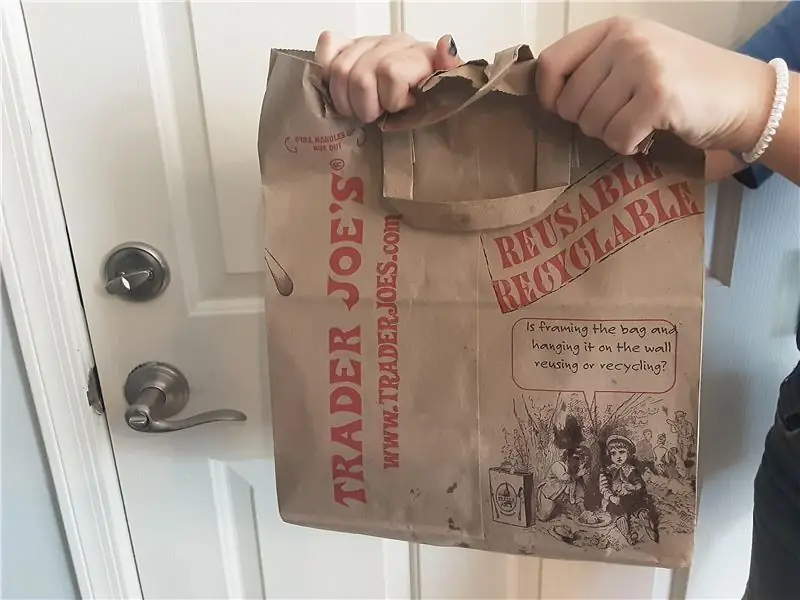
Kuna töötame Tiny Screen+ -ga esimest korda, peame selle toimimiseks installima sobivad tahvlid ja teegid. Selleks peate järgima alltoodud samme:-
- Avage Arduino IDE. Seal peate klõpsama faili nuppu. Avanevas rippmenüüs avage Eelistused.
- Seal näete välja, mis ütleb täiendavate tahvlite halduri URL -i. Sellel väljal peate kleepima allpool toodud lingi komaga eraldatuna:
- Kui see on tehtud, peame minema menüüsse Tööriistad, seejärel Lauad ja sealt edasi tahvlite haldurisse.
- Tahvlite halduris peame otsima "Arduino SAMD" lauad ja need installima. Kui Arduino SAMD plaadid on paigaldatud, peame installima ka "TinyCircuits SAMD" plaadid.
- Nüüd, kui plaadid on paigaldatud, peame installima TinyScreeni kogu. Selleks minge jaotisse Visand, seejärel Kaasa raamatukogu ja seejärel Halda raamatukogusid. Seal peame otsima "TinyScreen" ja installima kogu. Teeki saate alla laadida ka selle projekti Githubi lehelt ja kleepida selle oma Arduino raamatukogude kausta.
Nii oleme sel viisil lõpetanud oma Arduino IDE seadistamise. Nüüd oleme valmis TinyScreeni arvutiga ühendama ja projekti koodi üles laadima.
5. samm: treeningjälgija ehitamine: tarkvaraosa


Nagu oleme lõpetanud Arduino IDE seadistamise ja projekti ühenduste osaga. Nüüd saame teha Fitness Trackeri tarkvara tarkvaraosa, st laadida koodi üles TinyScreen+-le. Selleks peame järgima alltoodud samme:-
- Siit minge projekti Githubi hoidlasse.
- Sealt peate alla laadima raamatukogu MAX30101, Wirelingi teegi ja SD -kaardi teegi ning panema need oma arvuti Arduino teekide kausta.
- Pärast seda peate Githubi lehelt alla laadima Fitness Trackeri faili. See on selle projekti koodeks. Avage see oma Arduino IDE -s.
- Pärast koodi avamist. Ühendage Tiny Screen+ arvutiga. Valige õige COM -port ja klõpsake üleslaadimisnuppu.
Nii oleme sel viisil lõpetanud ka projekti kodeerimise osa. Nüüd, kui kood on üles laaditud, on meie Fitness Tracker kasutamiseks valmis.
6. toiming: treeningjälgija testimine


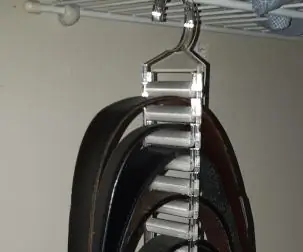
Kui kood laaditakse üles, kuvatakse ekraanil režiim Tiny Screen+ Bootloader ja kui kood üles laaditakse, muutub ekraan tühjaks, mis tähendab, et kood on üles laaditud ja nüüd oleme valmis oma treeningseadet kasutama. Jälgija käivitamiseks peame vajutama üks kord ekraanil olevat nuppu. Niipea, kui vajutame ekraanil olevat nuppu, alustab Fitness Tracker oma tööd ja ekraanil kuvatakse erinevaid andmeid, nagu kuupäev, kellaaeg, pulss, hapniku tase, aku tase ja sammude arv. Ekraanil võidakse kuvada vale sammude arv või vale arv, kuna kood on loodud nii, et see loeb sammu isegi kerge tõmbluse korral. Seega saame koodi parameetreid muuta, et see oleks täpsem. Hapniku taseme ja pulsi kontrollimiseks. Peame võtma oksümeetri anduri ja asetama selle sõrme ja pöidla vahele ning ekraanil kuvatakse näidud. Näidud salvestatakse ka Exceli lehe vormingus SD -kaardile, mille ühendasime väikese ekraaniga, ja neid näiteid saab kontrollida, ühendades SD -kaardi arvutiga adapteri kaudu. Samuti saame projektiga ühendada Wifi Shieldi ja laadida andmed pilve. Nii et näete, et võimalusi on palju. Nendest komponentidest saate ehitada mitmeid projekte ilma jootmiseta. Mõned projektid, mida nende komponentide abil saab teha, on olemas ka TinyCircuitsi veebisaidil, kus saate neid vaadata ja ise teha.
Nii et see oli Fitness Tracker projekti õpetus. Loodetavasti teile meeldis.
Soovitan:
Lahe valgustus Fre (LED -moodulid): 9 sammu

Cool Lighting for Fre (LED -moodulid): selles juhendis tegin väikesed LED -tuled mõningate heledate efektide jaoks kasutatud ringlussevõetud patareid, kuna see oli tasuta, kuid saate kasutada mis tahes akut, mida soovite
Oksümeetri Arduino baasil (OAB): 3 sammu

Arduino oksümeetri baasil (OAB): " Arvestage, et seda rakendust, andureid ja funktsionaalset seadet EI testita meditsiinilistel eesmärkidel ning üksikud osad ei ole kalibreeritud ega sertifitseeritud. Palun kasutage seda lihtsat seadet ennetava ulatuse tagamiseks ja jälgimiseks
DIY Pro Trinket nutikell: 4 sammu

DIY Pro Trinket nutikell: see on nutikell, mille tegin Adafruit Pro nipsasja ja mõne muu osa abil. Kui teil on küsimusi, andke mulle sellest teada, vastasel juhul alustame
Reverse Engineering WiFi moodulid: 8 sammu (koos piltidega)

Reverse Engineering WiFi -moodulid: mulle meeldib võimalikult palju töökomponente uuesti kasutada. Kuigi ma töötan printerite WiFi ümber, töötab see meetod paljudes teistes seadmetes. Palun; ärge lihtsalt lahutage vananenud elektroonikat, siis oodake, et leiate päästetud komponentide andmelehed
DIY ESP-nutikell: 4 sammu

DIY ESP-nutikell: see ESPWatchi stardikomplekt on mõeldud algajatele, et õppida üksikasjaliku juhendiga ESP-kella loomist, see on mõeldud algajatele sukeldumiseks elektroonilisse maailma, 1–2-tunnise õppimisega saab luua mitteelektrooniline starter. seda ESP kella, et nautida
